Configuración para Microsoft SQL Server
Si estás usando una versión de OpenXava anterior a la 7.0 mira las instrucciones antiguasAñadir controlador JDBC para MS SQL Server en el proyecto
Edita el archivo pom.xml en la raíz de tu proyecto, allí añade la siguiente dependencia dentro de la parte <dependencies>:
<dependency>
<groupId>com.microsoft.sqlserver</groupId>
<artifactId>mssql-jdbc</artifactId>
<version>12.6.1.jre8</version>
</dependency>
Ajustar la definición de la fuente de datos
Edita src/main/webapp/META-INF/context.xml de tu proyecto y ajusta la definición de tu fuente de datos para que apunte a MS SQL Server, algo así:<Resource name="jdbc/MiAplicacionDS" auth="Container"
type="javax.sql.DataSource"
maxTotal="100" maxIdle="20" maxWaitMillis="10000"
username="root" password="ao49fmsk"
driverClassName="com.microsoft.sqlserver.jdbc.SQLServerDriver"
url="jdbc:sqlserver://localhost:1433;databaseName=miaplicaciondb"/>
Crear manualmente el esquema
CREATE DATABASE miaplicaciondb;
Reconstruir proyecto
Después de los cambios has de reconstruir (rebuild) tu proyecto. En OpenXava Studio pulsa con el botón derecho del ratón en tu proyecto y escoge Run As > Maven install, así: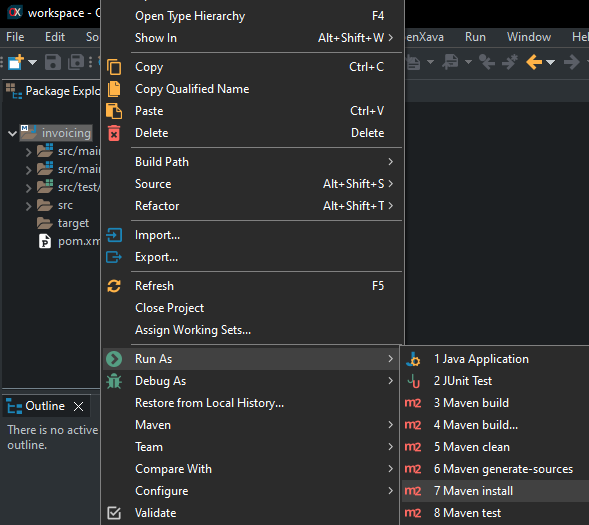
$ cd miaplicacion
$ mvn install
Nota de optimización: En lugar de mvn install, que hace un build de Maven completo, puedes usar mvn war:exploded, suficiente para aplicar los cambios de arriba para desarrollo. Puedes llamar a mvn war:exploded desde el OpenXava Studio con Run As > Maven build... y tecleando war:exploded para goal.
Ejecutar aplicacion
Ejecuta tu aplicación, debería funcionar bien contra tu base de datos MS SQL Server. Si fallara, verifica que tu base de datos está funcionando, que el usuario y la contraseña son correctos, que la IP del servidor es correcta. Verifica también que el usuario tiene privilegios para crear bases de datos y tablas (si quieres usar la generación automática de esquema de OpenXava, no necesario si las tablas ya existen).
Problema con conexión segura
Si al ejecutar la aplicación no funciona y en algún punto de la traza de error te encuentras esto:
Caused by: com.microsoft.sqlserver.jdbc.SQLServerException: The driver could not establish a secure connection to SQL Server by using Secure Sockets Layer (SSL) encryption.
Error: "PKIX path building failed: sun.security.provider.certpath.SunCertPathBuilderException: unable to find valid certification path to requested target". ClientConnectionId:6b818518-97bd-4b0d-adb2-153605134e2e
Para resolver el problema añade el sufijo ;encrypt=true;trustServerCertificate=true; a la URL de conexión, dejando tu definición de fuente de datos en context.xml de esta forma:
<Resource name="jdbc/MiAplicacionDS" auth="Container"
type="javax.sql.DataSource"
maxTotal="100" maxIdle="20" maxWaitMillis="10000"
username="root" password="ao49fmsk"
driverClassName="com.microsoft.sqlserver.jdbc.SQLServerDriver"
url="jdbc:sqlserver://localhost:1433;databaseName=miaplicaciondb;encrypt=true;trustServerCertificate=true;"/>
Otros problemas
Si sigue fallando pregúntanos en el foro de ayuda de OpenXava. Incluye el contenido de tu persistence.xml, context.xml (quita las contraseñas) y sobre todo la traza generada, puedes encontrar la traza en la pestaña Console del OpenXava Studio.
